

Det går att rendera bilder från Walkthrough på ett väldigt enkelt sätt. Stanna upp var som helst, klicka på önskat renderingsalternativ och fortsätt sedan att jobba under tiden som bilden renderas i bakgrunden.

Alla renderingar köas upp i renderingskön, där du sedan kan arbeta med efterbehandling, spara bilden, kopiera den till urklipp och mycket mera.
När du renderar bilder från Walkthrough kan verktygsfältet Kamerapositioner vara användbart för att hitta bra vinklar. Verktygsfältet är förinställt att inte visas, och du visar / stänger det med Tab-tangenten eller ikonen i verktygsraden:
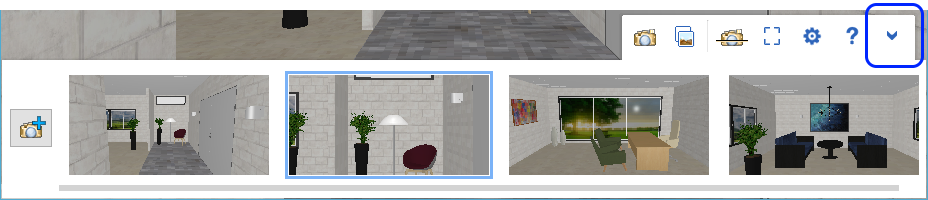
Det finns nu ett par olika scenarion för vad verktygsfältet kommer att visa:
Om ingen kamera var vald på ritytan så visas auto-kamerans position.
Om en kamera var vald på ritytan så visas positionerna för alla kameror i ritningen.
Observera:
|
Kamerapositionerna fungerar som startpunkter som du kan ändra och justera för att passa dina behov. Du kan när som helst spara en ny kameraposition genom att klicka på knappen Sätt ny kameraposition, längst till vänster i verktygsfältet:
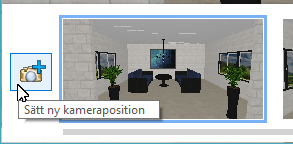
När du är nöjd med en kameraposition kan du rendera bilden med en gång, eller öppna Renderingsinställningarna och justera dem innan rendering.
Observera:
|